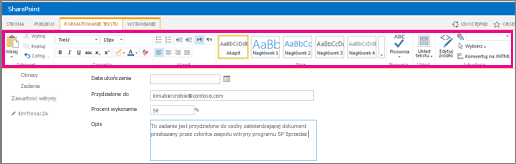Możesz dostosować kolor, rozmiar lub styl czcionki tekstu wyświetlanego pod nagłówkiem kolumny na liście. Zwróć uwagę, że domyślnym ustawieniem tekstu w kolumnach listy jest zwykły tekst.
Tworzenie nowej kolumny listy z opcjami formatowania
W tej procedurze pokazano, jak ustawić wyrównanie, numerowanie, kolor tła i nie tylko dla tekstu pod nagłówkami kolumn listy.
-
Otwórz listę, z którą chcesz pracować.
-
Wybierz pozycję Ustawienia

-
W sekcji Kolumny kliknij pozycję Utwórz kolumnę.
-
Wprowadź dane i dokonaj wyboru tak, jak zwykle, aby utworzyć kolumnę, ale ważne jest, aby zaznaczyć pozycję Wiele wierszy tekstu w sekcji Nazwa i typ , a następnie w sekcji Ustawienia dodatkowej kolumny w obszarze Określ typ tekstu , na który chcesz zezwolić, zaznacz opcję Rozszerzony tekst sformatowany (tekst sformatowany z obrazami, tabelami i hiperlinkami ).
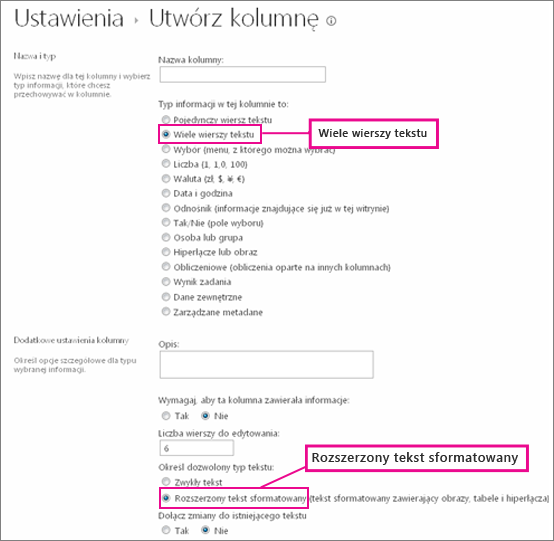
-
Kliknij przycisk OK. Teraz, gdy następnym razem dodasz element do listy w kolumnie skonfigurowanej pod kątem rozszerzonego tekstu sformatowanego, zostaną wyświetlone dostępne opcje formatowania.